在 Outlook 中同时查看多个日历
可以并排查看多个日历,或将其组合成堆积覆盖视图,以帮助查看日历间的可用性。
为正在使用的 Outlook 版本选择以下选项卡选项。 我的 Outlook 是哪个版本?
注意: 如果“ 新建 Outlook ”选项卡下的步骤不起作用,则可能尚未使用新的 Outlook for Windows。 选择 “经典 Outlook”,然后改为执行这些步骤。
在并排视图中打开日历
-
在导航栏上,选择“ 日历”。
-
从“日历”列表中,选择要查看除默认日历以外的其他日历 () 。
-
若要并排查看日历,请在“ 排列” 组中,选择“ 拆分视图”。
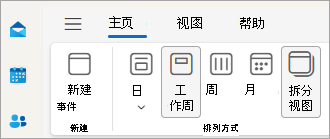
覆盖日历
-
若要在单个日历视图中查看多个日历,请在 “排列” 组中取消选择“拆分视图”。
日历事件以分配的颜色覆盖在默认日历上。
在新窗口中打开日历
-
在 “日历”的 “导航窗格”中,右键单击要查看的日历的名称。
-
单击“ 在新窗口中打开”。
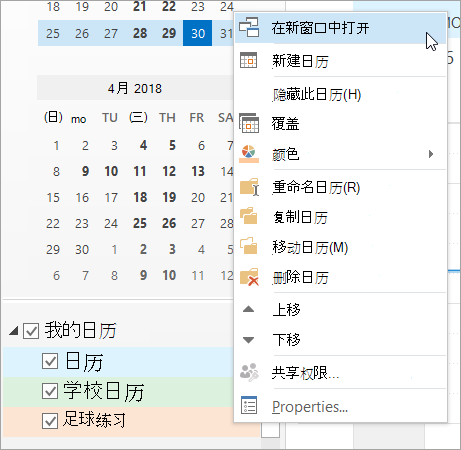
在并排视图中打开日历
-
在“日历”的“导航窗格”中,选择要查看的另一个日历的检查框。
所选日历将在已显示的日历旁边打开。
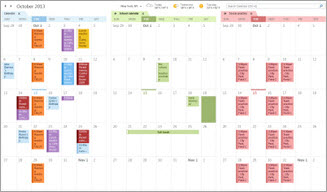
覆盖日历
-
在“日历”的“导航窗格”中,选择要查看的另一个日历的检查框。
所选日历将在已显示的日历旁边打开。 每个连续日历在最近打开的日历旁边打开。
-
在“日历”选项卡上,单击“ 在覆盖模式下查看”。
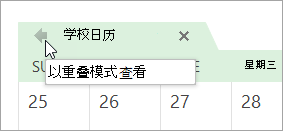
该日历现在处于覆盖模式,其中包含你首先打开的日历(通常是默认日历)。
-
若要将另一个日历添加到覆盖层,请重复步骤 2。
从覆盖堆栈中删除日历
-
在 “日历”中,在要从覆盖堆栈中删除的日历的选项卡上,单击“ 在并排模式下查看”。
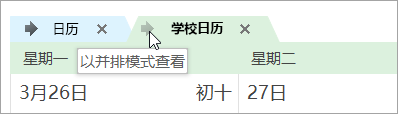
选项卡向右移动。 所选日历不再以覆盖模式显示。
-
若要从视图中删除日历,请在导航窗格中清除其检查框,或单击日历选项卡上的“关闭”。
返回首页
在并排视图中打开日历
-
在 Outlook Web 版本的导航栏上,选择“ 日历”。
-
从“日历”列表中,选择除默认日历之外要查看的其他日历 () 。
-
若要并排查看日历,请在“ 排列” 组中,选择“ 拆分视图”。
覆盖日历
-
若要在单个日历视图中查看多个日历,请在 “排列” 组中取消选择“拆分视图”。
日历事件以分配的颜色覆盖在默认日历上。







